
En utilisant une simple combinaison de pression de bouton, il est facile de capturer une image de l'écran de votre iPhone dans un fichier image qui est enregistré dans votre bibliothèque de photos. Voici comment le faire.
Qu'est-ce qu'une capture d'écran?
Une capture d'écran est une image qui contient généralement une copie exacte de ce que vous voyez sur l'écran de votre appareil. Une capture d'écran numérique capturée dans l'appareil permet généralement de prendre une photo de l'écran physique avec une caméra inutile.
Lorsque vous prenez une capture d'écran sur votre iPhone, vous capturez le contenu exact du pixel d'affichage de votre iPhone par Pixel et enregistrez-le automatiquement à un fichier d'image que vous pouvez afficher plus tard. Les captures d'écran sont utiles lorsque vous dépannez des messages d'erreur ou une autre fois que vous souhaitez partager quelque chose que vous voyez sur votre écran avec d'autres personnes.
Comment prendre une capture d'écran sur iPhone en utilisant des boutons

Il est facile de prendre une capture d'écran à l'aide des boutons matériels de votre iPhone, mais de la combinaison de bouton exacte dont vous avez besoin pour appuyer sur Varies par modèle d'iPhone. Voici ce que vous appuyez sur la base de l'iPhone Model:
- iPhones sans bouton de la maison: Appuyez brièvement sur le bouton latéral (à droite) et maintenez le bouton de volume de volume (à gauche) en même temps. Ces téléphones sont équipés d'un identifiant de visage et comprennent l'iPhone 11, iPhone XR, iPhone 12 et plus récent.
- iPhones avec une maison et un bouton de côté: Appuyez brièvement sur la touche et maintenez les boutons de la maison et de la face en même temps. Cette méthode fonctionne sur les téléphones avec un capteur d'identification tactile telle que l'iPhone SE et plus ancien.
- iPhones avec une maison et un bouton supérieur: Appuyez brièvement sur la main et maintenez les boutons Home et Top en même temps.
Comment prendre une capture d'écran sur iPhone sans boutons
Si vous devez prendre une capture d'écran et que vous ne pouvez pas appuyer physiquement sur les boutons de volume, d'alimentation, de côté ou de réveil de sommeil nécessaires, vous pouvez également déclencher la capture d'écran à l'aide d'une fonctionnalité d'accessibilité appelée AssistiVetouch. Pour ce faire, ouvrez les paramètres et visitez l'accessibilité et GT; Touch & GT; AssistitiveTouch, puis transformer "AssistVetouch" sur.

Dès que vous allumez AssistiVetouch, vous verrez un bouton Spécial AssistiseTouch apparaissant sur votre écran qui ressemble à un cercle à l'intérieur d'une place arrondie.

Dans ce même menu, vous pouvez affecter une capture d'écran à l'une des "actions personnalisées", telles que le robinet simple, le double touche ou la presse longue. De cette façon, vous pouvez prendre une capture d'écran en appuyant simplement sur le bouton AssactiveTouch une ou deux fois, ou en faisant une longue pression.
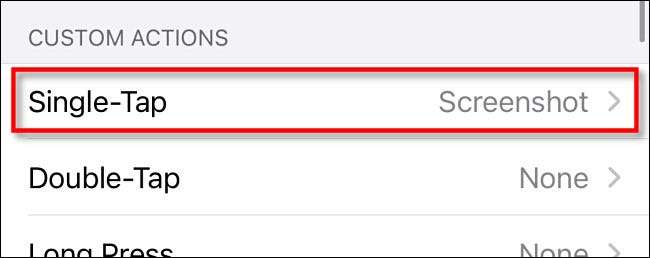
Si vous choisissez de ne pas utiliser l'une des actions personnalisées, à tout moment que vous souhaitez capturer une capture d'écran, appuyez une fois sur le bouton AssistiVetouch et un menu contextuel apparaîtra. Choisissez le périphérique & gt; Plus, puis appuyez sur "Capture d'écran".

Une capture d'écran sera capturée comme si vous aviez appuyé sur la combinaison de boutons sur votre iPhone.
Vous pouvez également prendre une capture d'écran en appuyant sur le dos de votre iPhone en utilisant une autre fonctionnalité d'accessibilité appelée "Retour Tap". Pour activer cela, ouvrez les paramètres et accédez à Accessibilité et à GT; Touch & GT; Retour Tap, puis assignez une "capture d'écran" aux raccourcis "Double-Tap" ou "Triple-Tap". Une fois l'assignation, si vous appuyez sur le dos de votre iPhone 8 ou plus tard deux ou trois fois, vous capturerez une capture d'écran.
EN RELATION: Comment prendre une capture d'écran en appuyant sur le dos de votre iPhone
Où sont enregistrés des captures d'écran sur iPhone?
Une fois que vous capturez une capture d'écran, vous verrez une image de vignette de celle-ci sur le coin inférieur gauche de l'écran de votre iPhone. Si vous attendez un moment, la vignette disparaîtra, ou vous pouvez le renvoyer plus rapidement en le plaçant à gauche.
Une fois que la vignette disparaît, la capture d'écran sera enregistrée sur l'application Photos de votre iPhone automatiquement dans Albums & GT; Captures d'écran. Il est également accessible à partir du rouleau de la caméra.

Mais si vous appuyez sur la vignette, vous entrez un mode d'édition qui vous permet de recadrer, de faire pivoter ou d'annoter votre capture d'écran avant de la sauvegarder sur votre appareil. Vous pouvez l'utiliser pour griffonner des notes sur votre capture d'écran ou même pour insérer une signature (appuyez sur le bouton PLUS dans le coin inférieur droit de l'écran.).
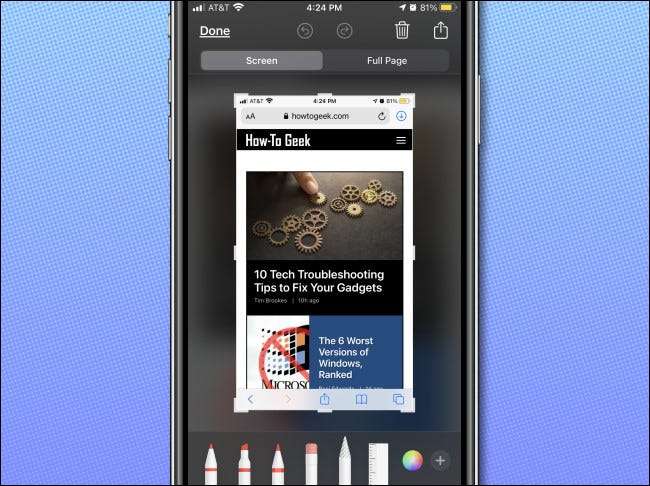
Après avoir modifié l'image, appuyez sur "Terminé" dans le coin supérieur gauche.
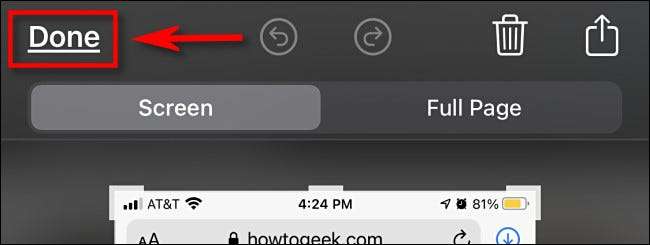
Une fois que vous appuyez sur "Terminé", vous pouvez choisir de sauvegarder la capture d'écran sur des photos ou des fichiers, ou de supprimer complètement la capture d'écran. Choisissez quelle option que vous voudriez, et vous êtes défini. Vous êtes libre de prendre autant de captures d'écran que votre iPhone peut contenir.







